Hvordan åbnes automatisk næste meddelelse efter sletning i Outlook?
Nogle brugere er vant til at se e-mail-beskeder ved at åbne den i meddelelsesvinduet. Når brugere sletter den aktuelle e-mail-besked ved at klikke Slette i meddelelsesvinduet, går den tilbage til den aktuelle mappe. Imidlertid vil nogle brugere åbne den næste besked efter at have slettet den aktuelle, ligesom den i læseruden. I denne artikel viser vi dig, hvordan du automatisk åbner den næste besked efter at have slettet den aktuelle i Microsoft Outlook.
Åbn automatisk den næste besked efter sletning i Outlook 2010 og 2013
Åbn automatisk den næste besked efter sletning i Outlook 2007
- Automatiser e-mail med Auto CC / BCC, Automatisk videresendelse ved regler; sende Auto svar (Ikke til stede) uden at kræve en udvekslingsserver...
- Få påmindelser som BCC Advarsel når du svarer til alle, mens du er på BCC-listen, og Påmind, når du mangler vedhæftede filer for glemte vedhæftede filer...
- Forbedre e-mail-effektiviteten med Svar (alle) med vedhæftede filer, Tilføj automatisk hilsen eller dato og tid til signatur eller emne, Besvar flere e-mails...
- Strømline e-mail med Genkald e-mails, Vedhæftningsværktøjer (Komprimer alle, Gem alt automatisk...), Fjern duplikaterog Hurtig rapport...
 Åbn automatisk næste besked efter sletning i Outlook 2010 og 2013
Åbn automatisk næste besked efter sletning i Outlook 2010 og 2013
For automatisk at åbne den næste besked efter sletning af den aktuelle åbne i Microsoft Outlook 2010 og 2013, skal du konfigurere indstillingerne for indstillinger som følger:
Trin 1: Klik på File (Felt) > Indstillinger.
Trin 2: I dialogboksen Outlook-indstillinger skal du klikke på Post i venstre bar.
Trin 3: Gå til Andet Klik på feltet bag Efter at have flyttet eller slettet et åbent element:, og vælg Åbn det næste emne fra rullelisten. Se skærmbillede:

Trin 4: Klik på OK for at afslutte dialogboksen Outlook-indstillinger.
Fra nu af, når du klikker på Slette -knappen i knappen Besked, åbner den automatisk den næste e-mail-besked. Se skærmbillede:

 Åbn næste meddelelse automatisk efter sletning i Outlook 2007
Åbn næste meddelelse automatisk efter sletning i Outlook 2007
Følgende trin vil guide dig til at konfigurere Outlook-indstillingerne og gøre det muligt for dig at åbne den næste besked automatisk efter sletning af den aktuelle i Microsoft Outlook 2007.
Trin 1: Klik på Værktøjer > Indstillinger.
Trin 2: Klik på i dialogboksen Indstillinger E-mail-indstillinger knappen på Indstillinger fane.

Trin 3: Klik på boksen bag i dialogboksen E-mail-indstillinger Efter at have flyttet eller slettet et åbent element, og vælg åbn det næste emne fra rullelisten. Se skærmbillede:
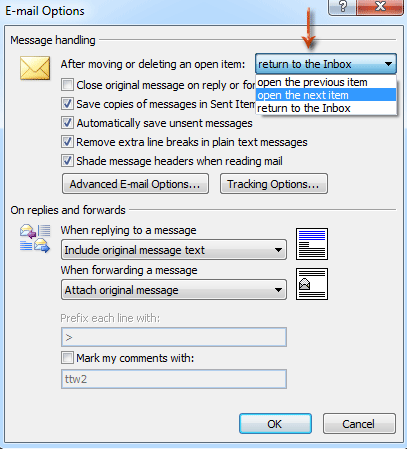
Trin 4: Klik på begge dele OK knapper i to dialogbokse.
Fremover åbnes den næste besked automatisk, når du sletter den aktuelle åbnings-e-mail i meddelelsesvinduet.
Bedste kontorproduktivitetsværktøjer
Kutools til Outlook - Over 100 kraftfulde funktioner til at superlade din Outlook
🤖 AI Mail Assistant: Øjeblikkelige pro-e-mails med AI-magi – et klik for geniale svar, perfekt tone, flersproget beherskelse. Forvandl e-mailing ubesværet! ...
📧 Email Automation: Ikke til stede (tilgængelig til POP og IMAP) / Planlæg Send e-mails / Auto CC/BCC efter regler ved afsendelse af e-mail / Automatisk videresendelse (avancerede regler) / Tilføj automatisk hilsen / Opdel automatisk e-mails med flere modtagere i individuelle meddelelser ...
📨 Email Management: Genkald nemt e-mails / Bloker svindel-e-mails af emner og andre / Slet duplikerede e-mails / Avanceret søgning / Konsolider mapper ...
📁 Vedhæftede filer Pro: Batch Gem / Batch adskilles / Batch komprimere / Automatisk gem / Automatisk afmontering / Automatisk komprimering ...
🌟 Interface Magic: 😊 Flere smukke og seje emojis / Boost din Outlook-produktivitet med fanebaserede visninger / Minimer Outlook i stedet for at lukke ...
👍 Wonders med et enkelt klik: Besvar alle med indgående vedhæftede filer / Anti-phishing e-mails / 🕘Vis afsenderens tidszone ...
👩🏼🤝👩🏻 Kontakter og kalender: Batch Tilføj kontakter fra udvalgte e-mails / Opdel en kontaktgruppe til individuelle grupper / Fjern fødselsdagspåmindelser ...
Over 100 Features Afvent din udforskning! Klik her for at finde mere.

